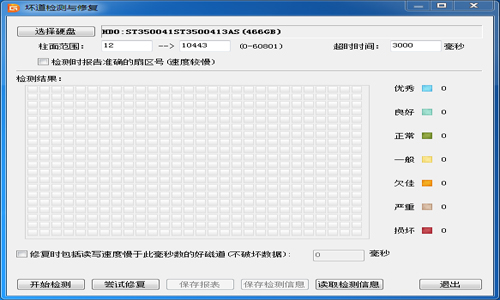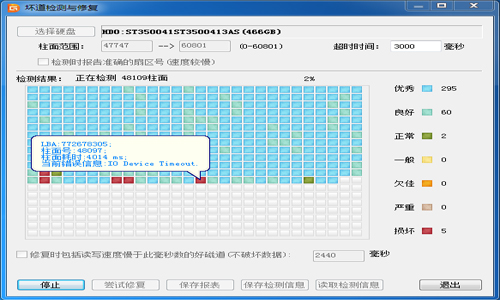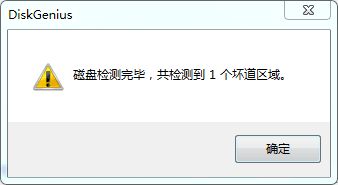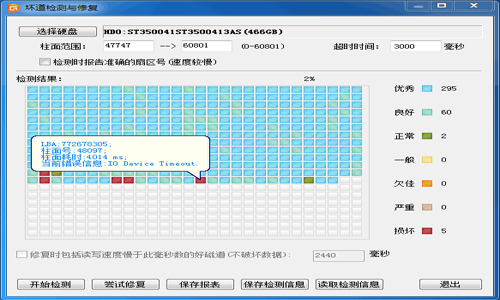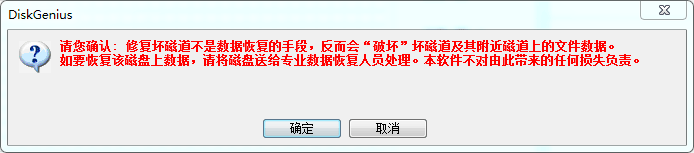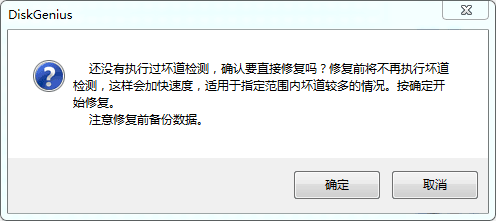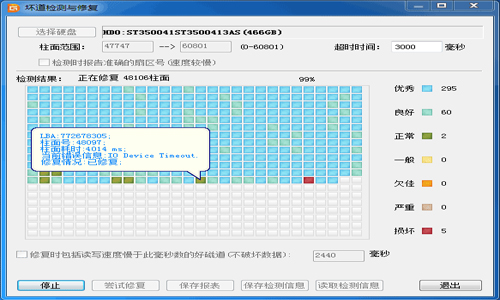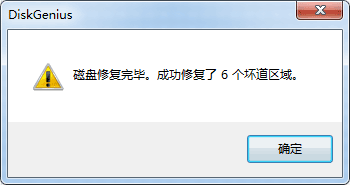diskgenius硬盘修复坏道教程以及diskgenius硬盘坏道的检测方法
admin 2016-12-17 10:46
大家都知道一键工具使用久了都会出现各方面的问题,硬盘也是一样的,这就要我们去做检测和修改,去和查看硬盘坏道的检测与修复呢?如何去利用好diskgenius的坏道检测和修复功能,请跟小编一起往下看,就知道如何使用和查看修复了!
具体步骤:
1.请首先选择要检查的硬盘,设定检测范围(柱面范围)。点击“开始检测”按钮,软件即开始检测坏道。发现坏道时会将坏道情况显示在对话框中。如下图所示:
2.检测过程中遇到坏道时,检测速度会变慢。检测完毕,软件报告检测到的坏道数目。
3.检测完成后,可以通过点击“保存报表”按钮,将检测结果保存到一个文本文件中,以备查用。也可以点击“保存检测信息”按钮,将检测结果存为一个软件自定义格式的文件,在下次想查看时点击“读取检测信息”按钮,即可在当前界面显示此次检测信息。
4.如果要立即尝试修复刚刚检测到的坏道,可点击“尝试修复”按钮。软件显示下面的提示:
重要说明:坏道修复会破坏坏道附近的数据!在可能的情况下,一定要先对磁盘数据进行备份。如果坏道区域存有重要数据,请不要用本功能修复坏道,而应该将硬盘送到专业的数据恢复中心恢复数据。坏道修复会破坏数据,而不是恢复数据!另外需要说明的是,并不是所有的坏道都能修复,本功能可以修复的坏道种类有限。
为了数据安全,建议不再使用已出现坏道的磁盘。即使坏道已经修复。尤其不要在其上存放重要数据。
5.如果没有进行过坏道检测,或者运行本软件之前用其它软件进行过坏道检测,为节省时间,也可以在不检测的情况下直接用本软件修复坏道。
6.如果修复成功,将鼠标悬停在柱面方格上空,提示显示“已修复”:
7.修复完成,软件报告已修复的坏道个数。请实际检测修复结果。
以上就是小编为大家带来的diskgenius的坏道检测和修复教程,如果帮助到你请为小编点赞哦